1、Xshell连接
配置好ip后#ifconfig查看IP,打开xshell 输入ssh 192.168.8.189连接,输入账号及密码登录
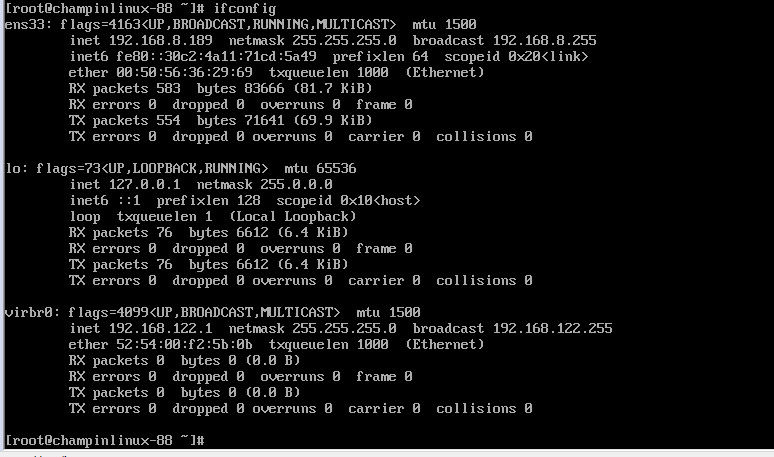
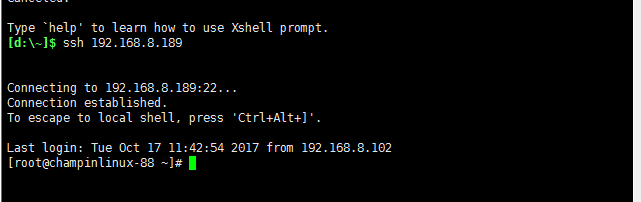
连接成功!
2、Xshell密钥登录
点击横向工具拦 “工具” 点击 新建用户密钥生成向导,下一步、下一步
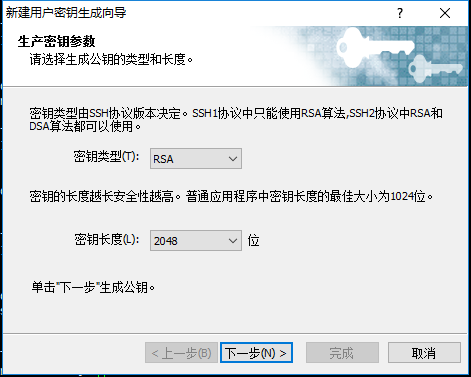
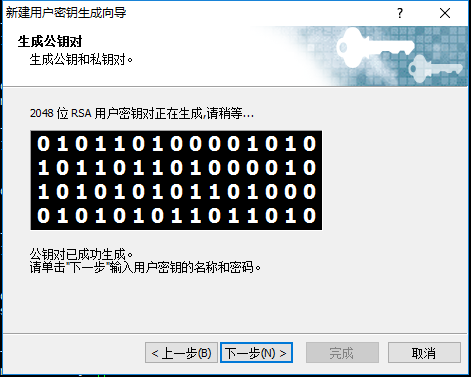
设置密钥名称以及密码
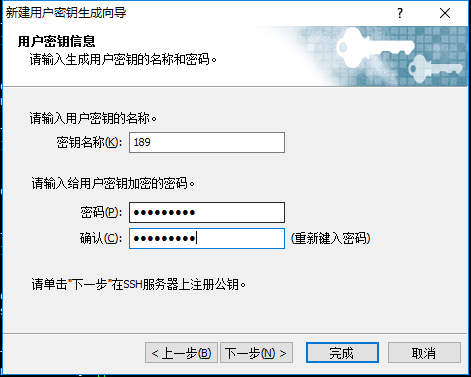
点击完成再点击属性
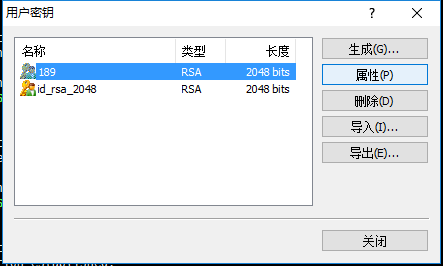
复制公钥后再点击导出私钥,输入刚设置的密钥密码导出,储存到路径
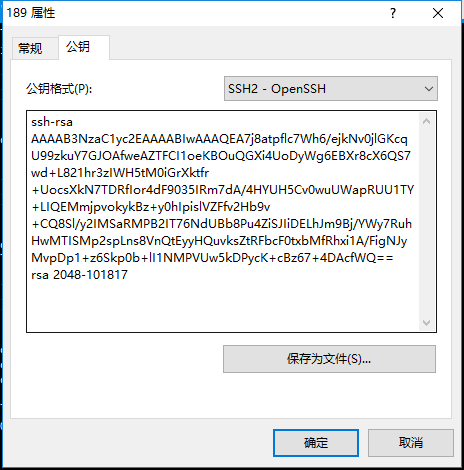
点击关闭
在根目录下新建一个.ssh的隐藏目录 mkdir /root/.ssh
在用 ls -a /root/去查看,然后在当前目录下创建一个文件 vi /root/.ssh/authorized_keys
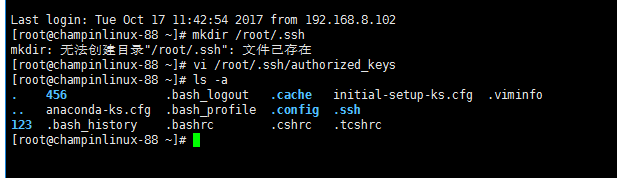
用VI 打开新建的authorized_keys 按i进入编辑模式,把公钥复制进去,放在这个文件下,按ESC退出编辑模式,输入:wq保存
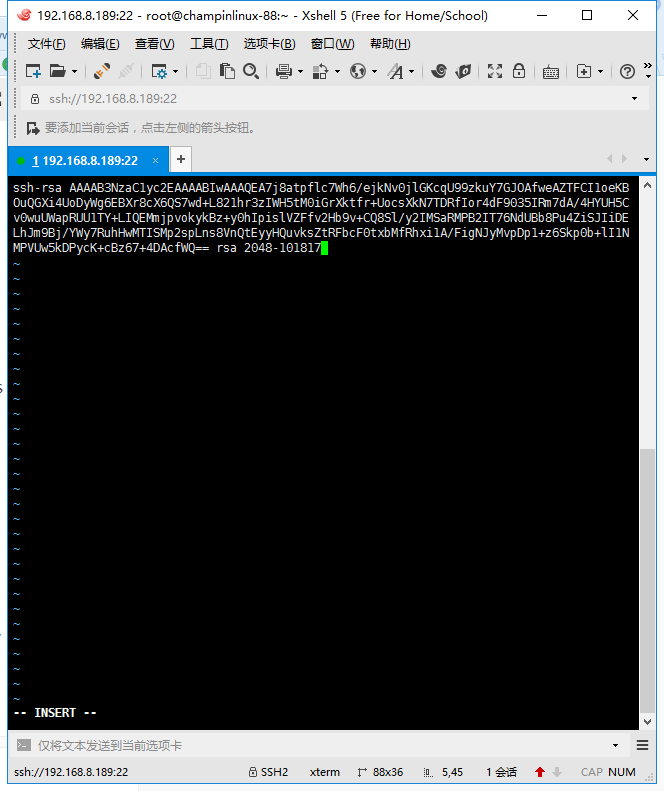
chmod 700 /root/.ssh/ 给目录设置权限
chmod 600/root/.ssh/authorized_keys 给文件设置权限
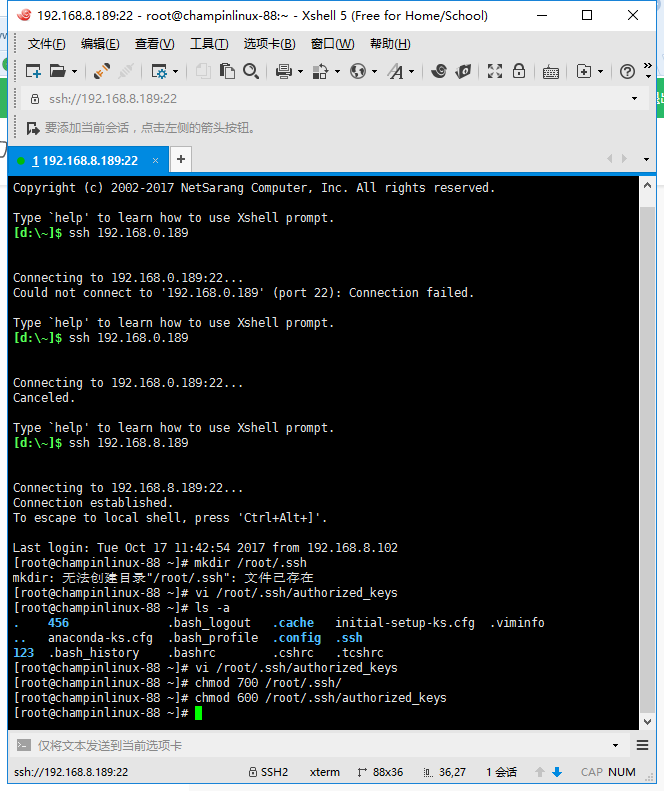
关闭防火墙selinux,输入# setenforce 0 临时关闭,下次重启会开启。永久关闭,更改配置文件
输入#vi /etc/selinux/config 进入 找到SELINUX=ENFORCING 改成SELINUX=disabled 输入:wq保存退出
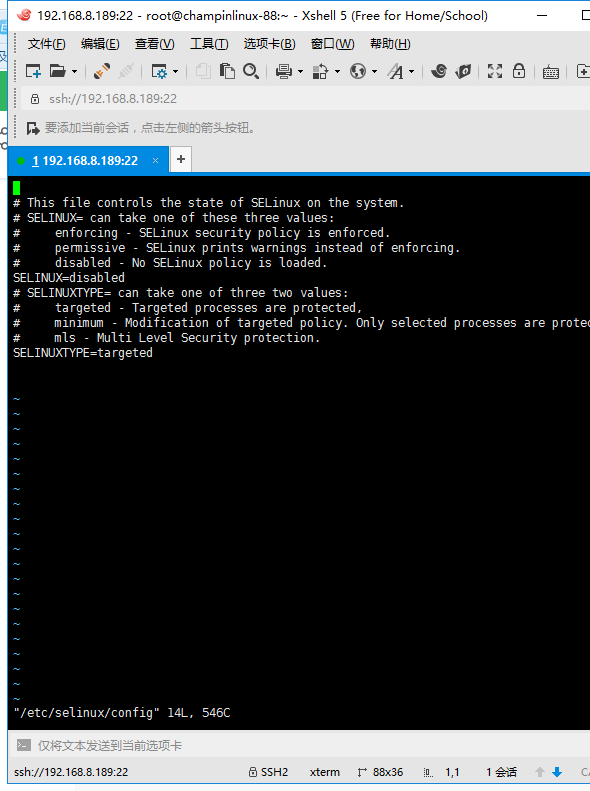
暂时关闭firewalld #systemctl stop firewalld
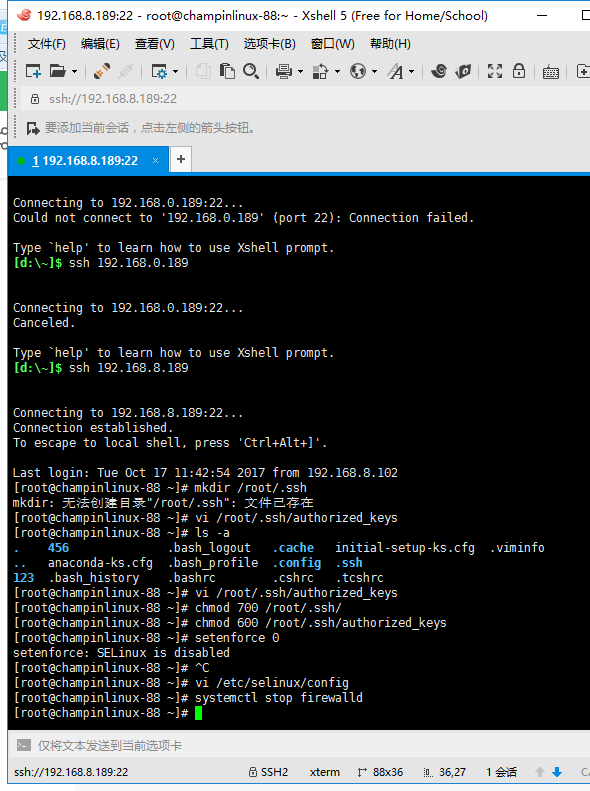
重新打开一个Xshell 输入#ssh 192.168.8.189或者点击命名好的会话 点击连接
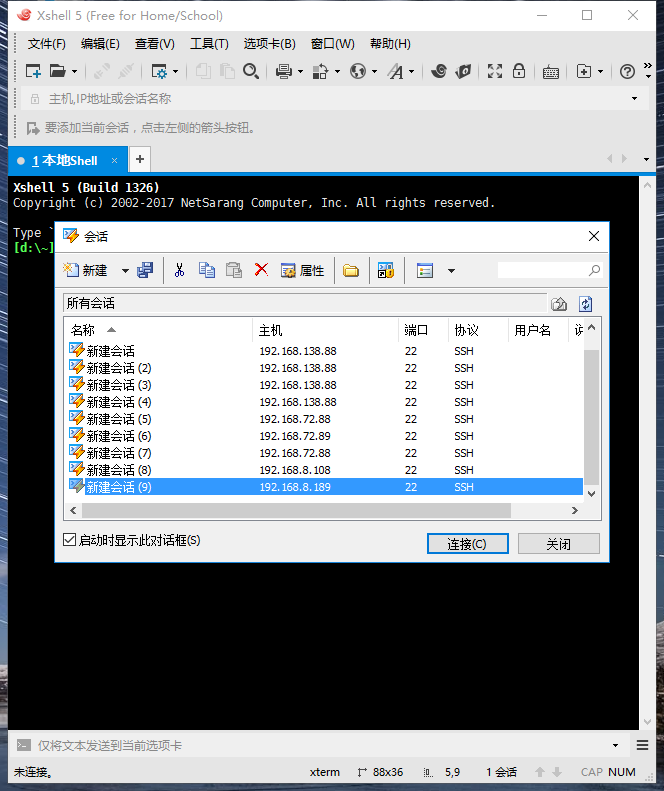
输入用户名

输入密钥密码
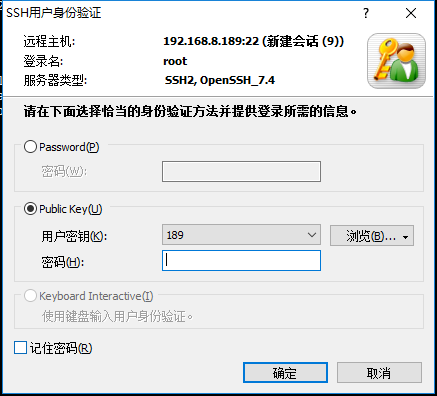
登录成功
附文:
很多的Linux用户发现连接上Linux服务器在输入用户名之后还要再等一下才能输入密码,时间过长了,现在小编与大家分享一下如何解决ssh登陆问题的问题,希望对您有所帮助 。
1、我们平时登陆Linux服务器的时候,都需要在输入用户名之后再等待一下,这个时间因不同而等的时间不一样。

2、其实这个问题是由ssh里边的配置造成的,只需要我们改一下即可正常快速登陆。

3、我们编辑sshd_config 这个文件:vi /etc/ssh/sshd_config。

4、然后在里边打开 需要修改的行。

5、我们把前面的#号去了,然后把yes 改变为no,UseDNS no。

6、然后保存退出,再重启下ssh服务测试下就可以了,service sshd restart。

注意事项:选项是默认没有开启的,但改了就可以在输入用户名之后马上输入密码了。FreBSD这样的情况就更加明显。






















 2004
2004

 被折叠的 条评论
为什么被折叠?
被折叠的 条评论
为什么被折叠?








